輕鬆擷取Android手機中的文字和影像:3個簡單步驟操作Clipper
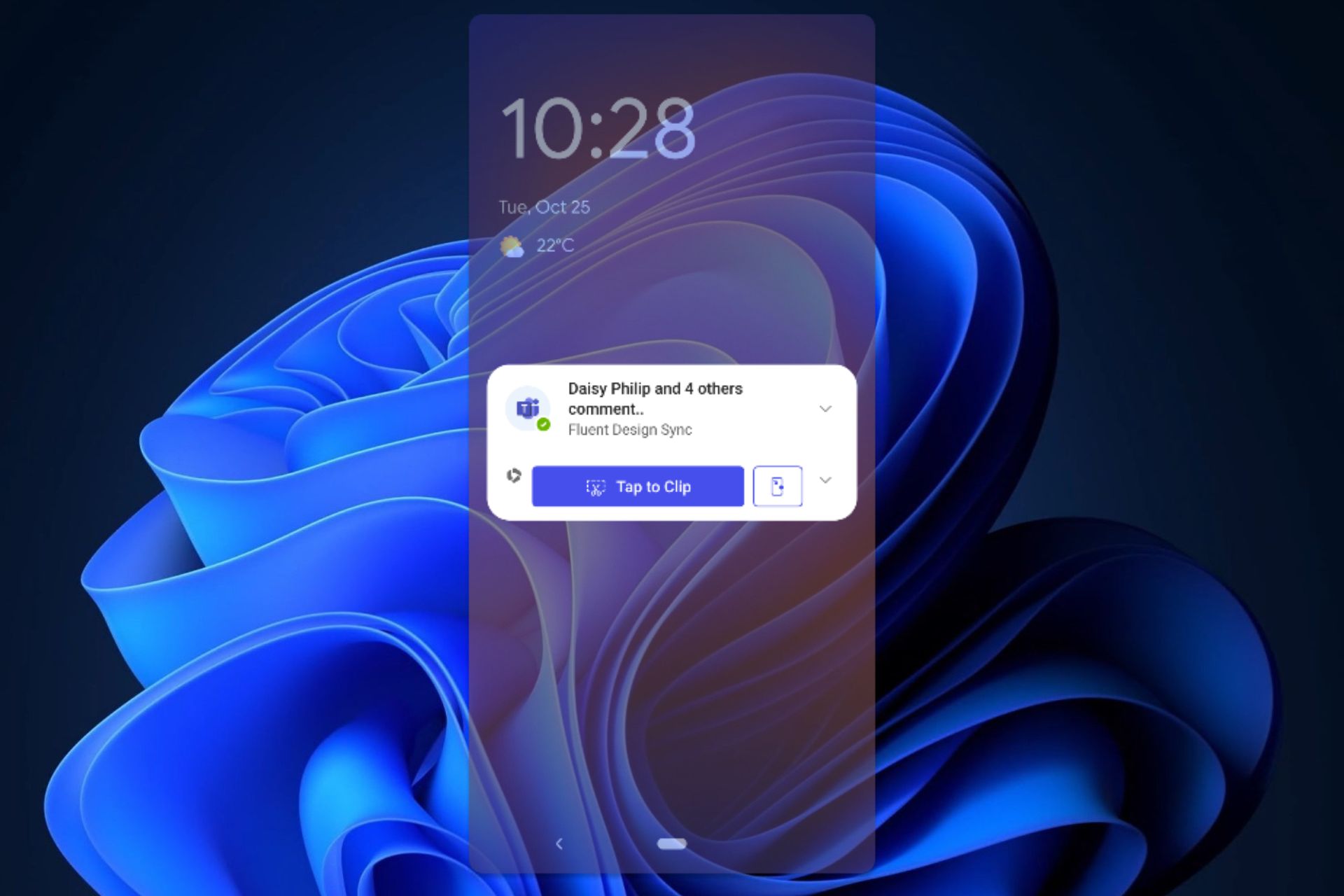
適用於Android的Clipper將允許您透過一次觸控從手機中提取文字和圖像。該功能現在可透過 Android 上的 Microsoft 365 應用程式使用。有了它,您將能夠輕鬆提取通常無法訪問的信息,例如我們提到的信息,並根據需要進一步編輯它們。
編輯後的文件可以重新用於任何類型的帖子,有效地為您提供了隨時隨地輕鬆創建內容的工具。
適用於Android的Clipper:如何設定和使用
首先,Clipper for Android只能透過Microsoft 365行動應用程式使用,因此您必須安裝它才能存取Clipper。
完成後,您將能夠透過2 種簡單的方式存取Clipper:
- 透過快船通知
- #要啟用Clipper 通知,請在Microsoft 365 應用的Android 設定中開啟通知。
- 點擊黏性通知中的「點擊以剪輯」。
- 授予「開始錄製」權限以允許 Microsoft 365 應用程式截取螢幕截圖。
- 透過快船浮動圖標
- 要啟用 Clipper 浮動圖標,請點擊 Clipper 通知中的浮動圖標按鈕。
- 在「顯示在首頁」上向 Microsoft 365 應用程式授予權限,點擊「後退」按鈕,然後注意到 Clipper 浮動圖示可用。
如果您的Microsoft 365行動應用程式上沒有Clipper,請不要擔心,該應用程式正在逐步向Android用戶推出。
以上是輕鬆擷取Android手機中的文字和影像:3個簡單步驟操作Clipper的詳細內容。更多資訊請關注PHP中文網其他相關文章!

熱AI工具

Undresser.AI Undress
人工智慧驅動的應用程序,用於創建逼真的裸體照片

AI Clothes Remover
用於從照片中去除衣服的線上人工智慧工具。

Undress AI Tool
免費脫衣圖片

Clothoff.io
AI脫衣器

Video Face Swap
使用我們完全免費的人工智慧換臉工具,輕鬆在任何影片中換臉!

熱門文章

熱工具

記事本++7.3.1
好用且免費的程式碼編輯器

SublimeText3漢化版
中文版,非常好用

禪工作室 13.0.1
強大的PHP整合開發環境

Dreamweaver CS6
視覺化網頁開發工具

SublimeText3 Mac版
神級程式碼編輯軟體(SublimeText3)
 Windows 11使用者指南:如何停用廣告彈窗
Sep 22, 2023 pm 07:21 PM
Windows 11使用者指南:如何停用廣告彈窗
Sep 22, 2023 pm 07:21 PM
Microsoft的Windows11作業系統可能會使用通知系統的電腦上定期將建議顯示為彈出視窗。建議系統最初旨在為使用者提供有關改善Windows11工作流程的提示和建議,現在幾乎完全轉變為推廣Microsoft服務和產品的廣告系統。建議的彈出視窗可能會向用戶宣傳Microsoft365訂閱,建議將Android手機連結到設備,或設定備份解決方案。如果這些彈出視窗惹惱了您,您可以調整系統以完全停用它們。以下指南提供了有關在運行Microosft的Windows11作業系統的裝置上停用彈出建議的
 如何清除iPhone上的通知
Feb 15, 2024 pm 06:10 PM
如何清除iPhone上的通知
Feb 15, 2024 pm 06:10 PM
儘管通知並非iPhone上最強的套裝,但在最近的iOS更新中,Apple對通知的顯示方式進行了微調。新的iOS版本透過「通知中心」將警報的可見度降至最低,以確保用戶獲得更好的使用體驗。在這篇文章中,我們將幫助您以各種不同的方式清除iPhone上的通知。如何在iPhone上關閉傳入的通知橫幅當您在主螢幕上或積極使用某個App時,所有的通知都會以橫幅的形式顯示在頂部,除非您停用此功能。若您希望在不打擾當前任務的情況下稍後查看通知,只需向上滑動橫幅即可關閉它。這會將您收到的通知移至通知中心,以便您稍
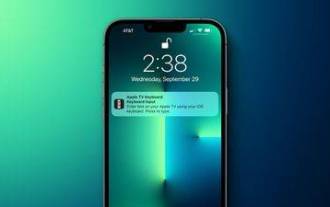 如何在 iPhone 上關閉 Apple TV 鍵盤提醒
Nov 30, 2023 pm 11:41 PM
如何在 iPhone 上關閉 Apple TV 鍵盤提醒
Nov 30, 2023 pm 11:41 PM
在AppleTV上,如果您不想使用AppleTVRemote輸入文本,則可以使用附近的iPhone或iPad進行鍵入。每當AppleTV上出現文字欄位時,iPhone或iPad上都會出現一則通知,輕點通知後,您可以使用iOS裝置上的螢幕鍵盤在AppleTV上輸入文字。如果您發現這些通知很煩人,您可以在iPhone或iPad上停用它們(如果您家裡有幾台AppleTV和孩子,您就會明白我們的意思)。如果運行的是iOS/iPadOS15.1或更高版本,以下介紹如何停用它們。在iPhone或iPad上啟
 將將網站轉換為獨立的 Mac 應用程式的方法
Oct 12, 2023 pm 11:17 PM
將將網站轉換為獨立的 Mac 應用程式的方法
Oct 12, 2023 pm 11:17 PM
在macOSSonoma和Safari17中,您可以將網站變成“網頁應用程式”,這些應用程式可以位於Mac的擴充座中,並且可以像任何其他應用程式一樣訪問,而無需打開瀏覽器。繼續閱讀以了解其工作原理。多虧了Apple的Safari瀏覽器中的新選項,現在可以將您經常訪問的互聯網上的任何網站變成一個獨立的“網絡應用程序”,位於Mac的擴展塢中,隨時供您訪問。 Web應用程式與任何應用程式一樣與任務控制和舞台管理器配合使用,也可以透過Launchpad或SpotlightSearch開啟。如何將任何網站改變
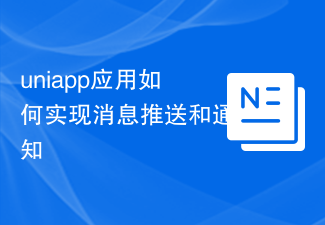 uniapp應用程式如何實現訊息推播與通知
Oct 18, 2023 am 09:19 AM
uniapp應用程式如何實現訊息推播與通知
Oct 18, 2023 am 09:19 AM
Uniapp是一種基於Vue.js的跨平台開發框架,可用於開發同時運行在多個平台的應用程式。在實現訊息推播和通知功能時,Uniapp提供了一些對應的外掛程式和API,以下將介紹如何使用這些外掛程式和API來實現訊息推播和通知的功能。一、訊息推送要實現訊息推播功能,我們可以使用Uniapp提供的uni-push插件。該插件基於騰訊雲端推播服務,可在多個平台上推播訊息
 如何使用家庭、不同位置和計時器的簽到
Mar 24, 2024 am 09:31 AM
如何使用家庭、不同位置和計時器的簽到
Mar 24, 2024 am 09:31 AM
如何讓別人知道你到達了目的地告知他人已安全到達目的地是最常見的「簽到」方式,且操作簡便。以下是在準備開始下一段旅程前設定的步驟。打開訊息與要向其發送簽到的人進行對話點擊訊息欄位旁邊的加號(+)圖示點擊簽到點擊提示底部的編輯輸入您要去的目的地選擇右上角的“完成”,然後發送“簽入」在輸入您的目的地時,您可以根據自己的需求選擇不同的出行方式,無論是駕車、搭乘大眾運輸或步行。確保正確選擇您所使用的設備,這樣您的設備就能準確估算到達目的地所需的時間。這樣可以更好地規劃您的行程,讓您更方便地到達目的地。
 如何使用Beego框架實現自訂錯誤通知
Jun 03, 2023 pm 12:31 PM
如何使用Beego框架實現自訂錯誤通知
Jun 03, 2023 pm 12:31 PM
在使用Beego框架建立Web應用過程中,錯誤通知的重要性不言而喻。在寫程式碼時,我們通常會處理各種異常情況,而對於一些未知的錯誤,我們希望能夠及時地得到通知。本文將詳細介紹如何使用Beego框架實作自訂錯誤通知。一、錯誤處理的基礎知識在開始介紹如何使用Beego框架實作自訂錯誤通知之前,我們需要先了解一些基礎知識。首先,我們需要知道錯誤處理的種類以及如何選
 小米14通知小紅點怎麼打開?
Mar 18, 2024 pm 09:20 PM
小米14通知小紅點怎麼打開?
Mar 18, 2024 pm 09:20 PM
小米14內建了許多個人化設定選項,其中一個非常實用的功能是小紅點通知,它可以提醒用戶有未讀的訊息或通知。如果你還不知道如何在小米14上開啟通知小紅點功能,那就讓我來為你介紹一下。小米14通知小紅點怎麼打開? 1.打開手機的設定。 2.在設定中找到「通知和控制中心」選項,點選進入。 3.在通知與控制中心中找到「套用圖示通知」或類似的選項,點選進入。 4.在應用程式圖示通知中找到需要關閉小紅點的應用程式,點選進入。 5.在應用程式的通知設定中找到「顯示通知徽標」或類似的選項,將其關閉即可關閉小紅點通知。





